Page 1

Eee Slate
Manuel
Édition Windows® 7
EP121
F6219
Page 2
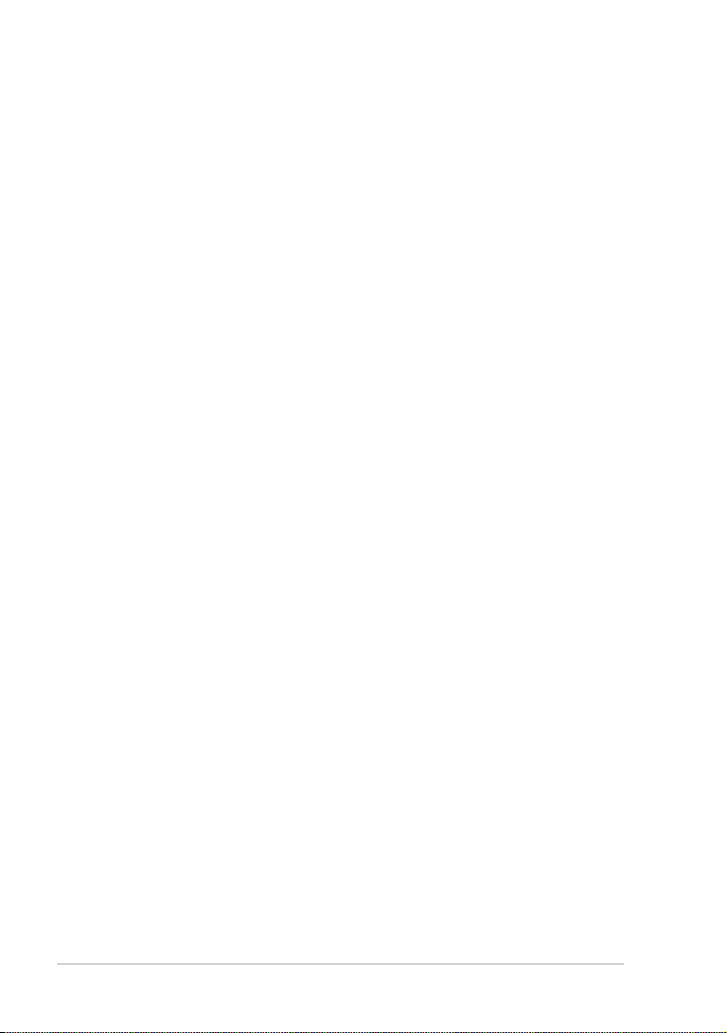
Table des matières
À propos de ce manuel d'utilisation ..................................................................................iv
Remarques concernant ce manuel .....................................................................................v
Précautions de sécurité ..........................................................................................................vi
Chapitre 1 : Présentation
Contenu de la boîte .............................................................................................................. 1-2
Votre Eee Slate ........................................................................................................................1-3
Chapitre 2 : Mise en route
Charger le Eee Slate ..............................................................................................................2-2
Allumer ou éteindre le Eee Slate ......................................................................................2-3
Démarrer pour la première fois ........................................................................................2-3
Bureau .......................................................................................................................................2-5
Connexion réseau sans l ...................................................................................................2-6
Chapitre 3 : Utiliser le Eee Slate
Connexion Bluetooth ...........................................................................................................3-2
Restauration du système ....................................................................................................3-4
Utiliser le DVD de restauration ..........................................................................3-4
Créer et utiliser un disque de restauration USB ...........................................3-5
Chapitre 4 : Accessoires
Pochette Eee Slate ................................................................................................................4-2
Clavier Bluetooth ..................................................................................................................4-4
Kit de rechange de plume .................................................................................................. 4-5
Appendice
Déclarations et avertissements de Sécurité.................................................................A-2
Rapport de la commission fédérale des communications (FCC) ..........A-2
Directives FCC concernant l’exposition aux fréquences radio ...............A-3
Déclaration de conformité (Directive R&TTE 1999/5/CE) ........................A-4
Label CE .....................................................................................................................A-4
ii
Table des matières
Page 3
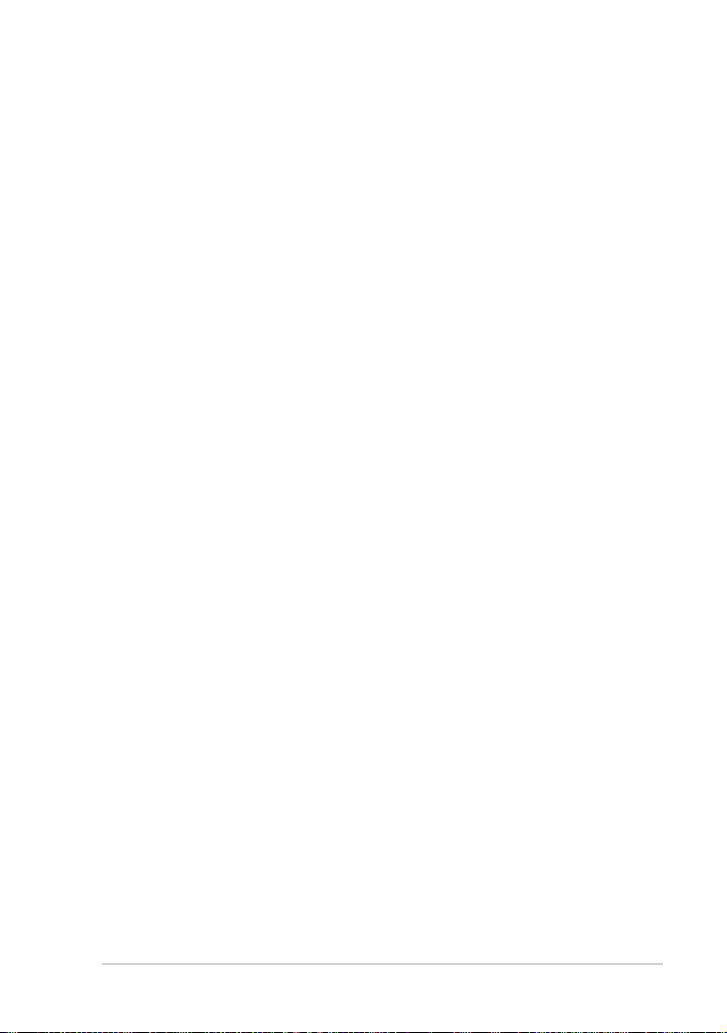
Déclaration d'Industrie Canada relative à l’exposition
ux radiations ............................................................................................................A-5
Canaux d’opération sans l régionaux ...........................................................A-6
Plages de fréquences sans l restreintes en France ..................................A-6
Avertissements de sécurité UL .........................................................................A-7
REACH ........................................................................................................................A-8
Exigence de sécurité électrique ........................................................................A-8
Déclaration de conformité aux normes environnementales
internationales .......................................................................................................A-9
Services de reprise ................................................................................................A-9
Produit conforme à la norme ENERGY STAR ..............................................A-10
Mise en garde (pour les batteries Lithium-Ion) .......................................A-11
Informations sur les droits d’auteur .............................................................................A-13
Clause de responsabilité limitée ................................................................................... A-14
Service et assistance ..........................................................................................................A-14
ASUS Eee Slate
iii
Page 4
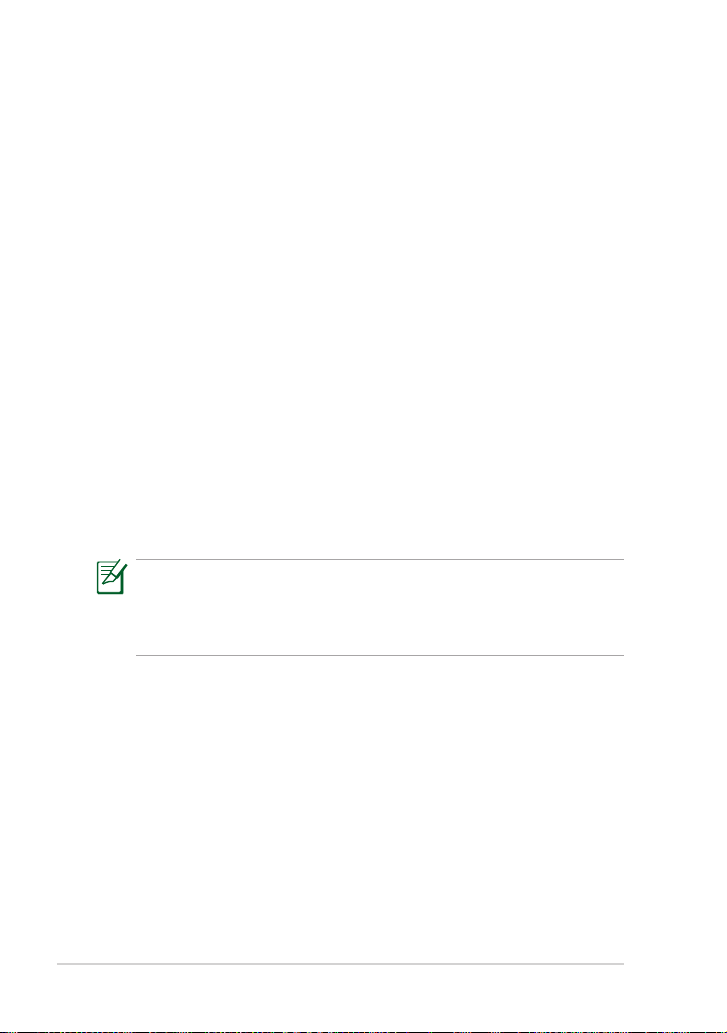
À propos de ce manuel d'utilisation
Vous êtes en train de lire le manuel d'utilisation du Eee Slate. Ce manuel
d'utilisation fournit des informations sur la façon d'utiliser le Eee Slate. Les
principales parties de ce manuel d'utilisation sont les suivantes :
1. Présentation
Fournit des informations sur le contenu de la boîte et des composants
du Eee Slate.
2. Mise en route
Fournit des informations sur la mise en route du Eee Slate.
3. Utiliser le Eee Slate
Fournit des informations sur l'utilisation des utilitaires du Eee Slate et
sur la restauration du système.
4. Accessoires
Fournit des informations concernant l’utilisation des accessoires
accompagnant le Eee Slate.
5. Appendice
Vous donne des instructions liées à la sécurité.
Les applications fournies varient en fonction des modèles et des
secteurs géographiques. Il peut y avoir des diérences entre votre
Eee Slate et les images indiquées dans le présent manuel. Veuillez
considérer que votre Eee Slate est correct.
iv
Table des matières
Page 5
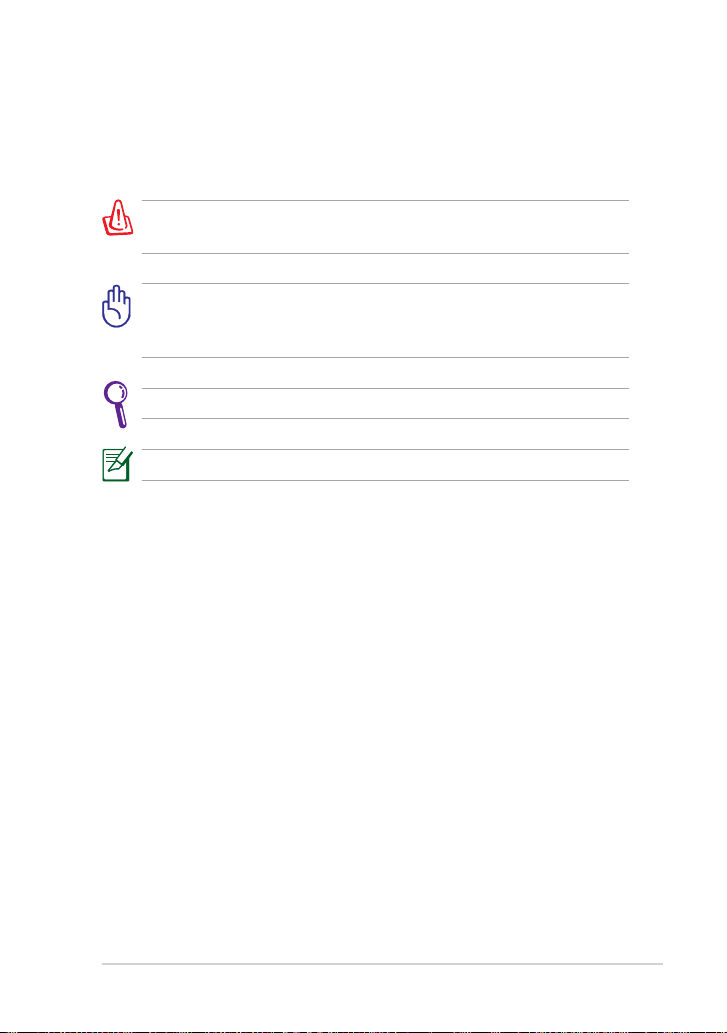
Remarques concernant ce manuel
Quelques remarques et alertes sont utilisées au cours de ce guide, pour
vous aider à eectuer certaines tâches en toute sécurité. Ces remarques
ont diérents degrés d'importance, comme suit :
ALERTE ! Informations importantes devant être respectées pour un
fonctionnement en toute sécurité.
IMPORTANT ! Informations vitales devant être impérativement
respectées pour éviter d'endommager les données, les composants
ou les personnes.
ASTUCE : Astuces pour réaliser les tâches.
REMARQUE : Informations relatives aux situations particulières.
ASUS Eee Slate
v
Page 6
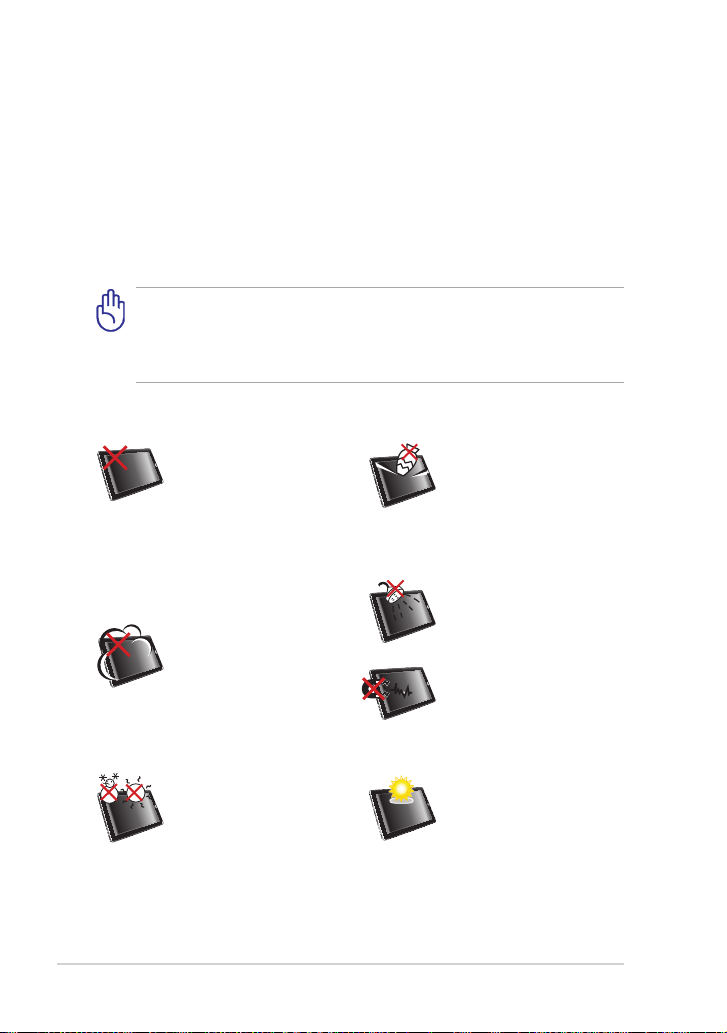
Précautions de sécurité
Les précautions de sécurité ci-dessous permettent d’allonger la durée de
vie du Eee Slate. Suivez toutes les précautions et instructions suivantes.
Pour tout autre question relative à la maintenance, n’hésitez pas à vous
adresser à une personne qualiée. N'utilisez pas de cordons électriques,
d'accessoires ou autres périphériques endommagés. N'utilisez pas de
solvants forts tels que des diluants, du benzène ou autres produits
chimiques sur ou près de la surface du Eee Slate.
Débranchez l'alimentation avant nettoyage. Essuyez le Eee Slate à
l'aide d'une éponge cellulosique ou d'une peau de chamois imbibée
d'une solution détergente non abrasive et de quelques gouttes
d'eau chaude en enlevant l'excès d'humidité avec un chion sec.
NE PAS placer sur
une surface de travail
irrégulière ou instable.
Si le boîtier est
endommagé, adressezvous à un professionnel.
NE PAS placer ou faire
tomber d'objets audessus et n'insérez pas
de corps étranger dans
le Eee Slate.
NE PAS exposer l'appareil
à des liquides, à la pluie
NE PAS exposer
à des
ou à l'humidité.
environnements sales
ou poussiéreux. NE PAS
utiliser l’appareil lors
d'une fuite de gaz
Conditions climatiques
cet appareil ne doit
pas être utilisé à des
températures de moins
NE PAS exposer
aimant ou à des champs
magnétiques forts.
:
NE PAS exposer l'appareil
à des températures
extrêmes ou aux rayons
du soleil.
à un
de 5°C (41°F) et de plus de
35°C (95°F).
vi
Table des matières
Page 7
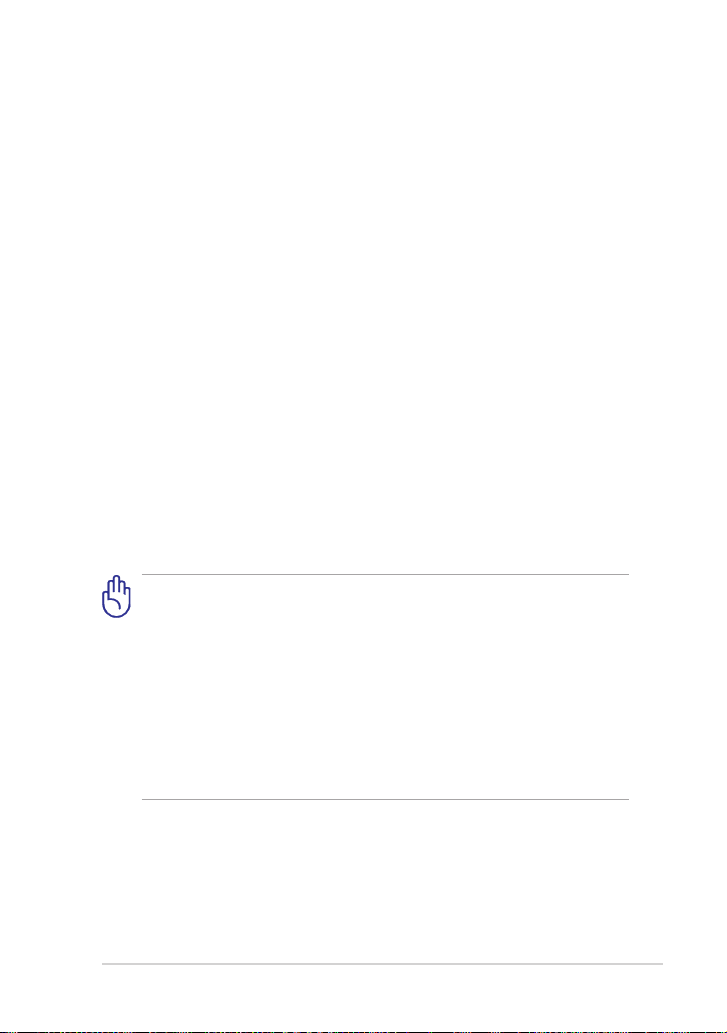
Charger les batteries
Si vous comptez utiliser l'alimentation sur batterie, assurez-vous d’avoir
rechargé complètement le bloc batterie avant d'entreprendre de longs
voyages. Remarque : l'adaptateur électrique charge le bloc batterie
lorsqu’il est branché sur l'ordinateur et sur une source d'alimentation.
N’oubliez pas que le chargement de la batterie est plus long lorsque le Eee
Slate est en cours d'utilisation.
N’oubliez pas de charger complètement la batterie (pendant au moins 8
heures) avant la première utilisation et lorsqu'elle est déchargée, an de
prolonger sa durée de vie. La batterie atteint sa capacité maximale après
plusieurs cycles de rechargement.
Précautions durant le transport aérien
Contactez votre compagnie aérienne si vous voulez utiliser le Eee Slate
à bord d'un avion. La plupart des compagnies aériennes émettent des
restrictions concernant l'utilisation d'appareils électroniques. Cependant,
elles permettent l'utilisation de ces appareils hors des phases de décollage
et d'atterrissage.
Il existe trois principaux types de dispositifs de sécurité pour
les aéroports : le détecteur à rayons X (utilisé pour les éléments
placés sur le tapis roulant), les portiques de détection magnétique
(utilisés sur les personnes qui traversent le poste de sécurité) et les
détecteurs magnétiques portables (dispositifs portables utilisés
sur les personnes ou sur des objets particuliers). Vous pouvez
faire passer votre Eee Slate et ses disquettes dans les détecteurs à
rayons X des aéroports. Cependant, il est recommandé de ne pas
faire passer votre Eee Slate ni ses disquettes via les portiques de
détection magnétique, ni de les exposer aux détecteurs portables.
ASUS Eee Slate
vii
Page 8
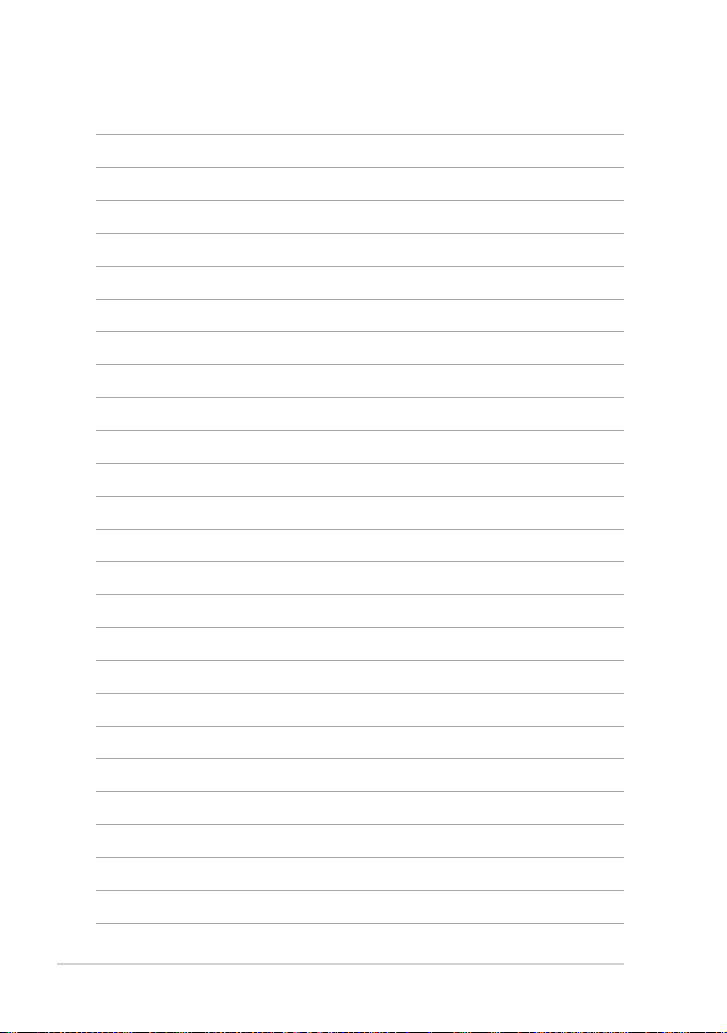
viii
Table des matières
Page 9
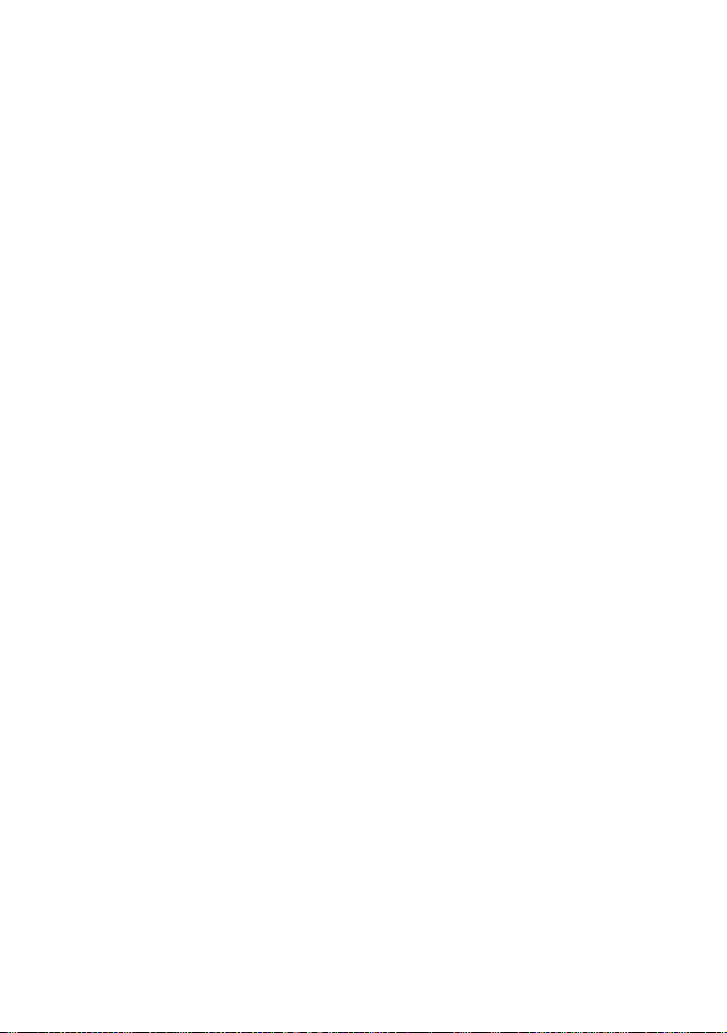
Contenu de la boîte
Votre Eee Slate
Présentation
1
Page 10
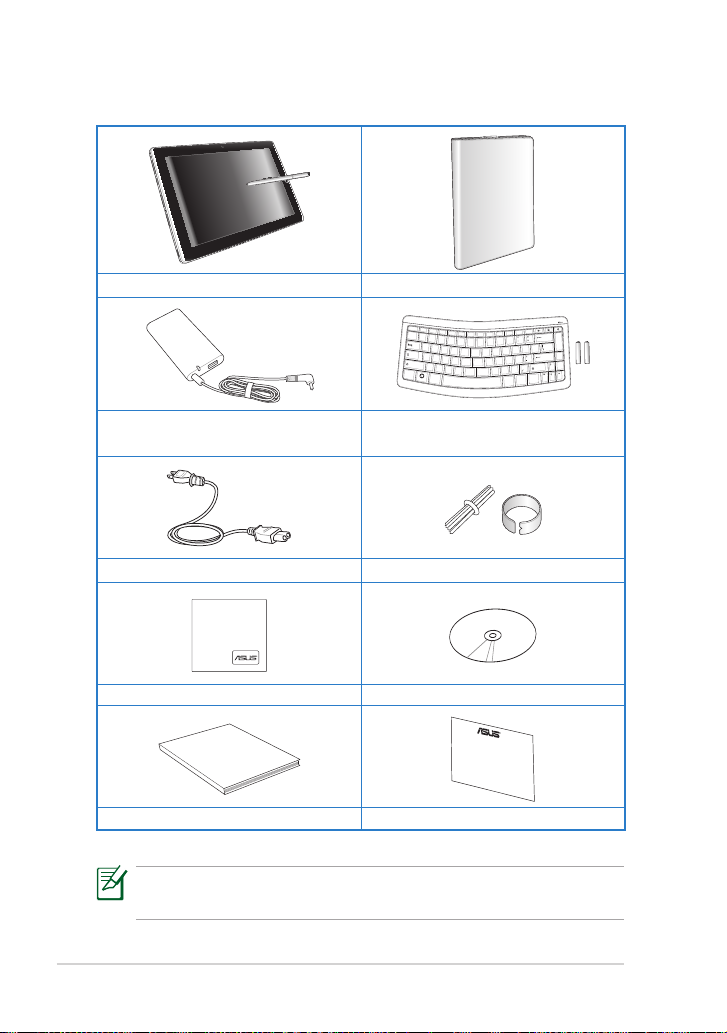
Contenu de la boîte
Esc
F1
F2
F3
F4
F5
F6
F7
F8
F9
F10
F1
1
F12
Del
Backspace
)
(
0
9
8
7
6
5
4
3
2
1
Q
W
E
R
T
Y
U
I
O
P
{
}
]
[
`
&
*
^
%
$
#
@
!
~
T
ab
Ins
Home
PrtScn
End
PgUp
PgDn
Shift
Ctrl
Fn
Alt
Alt
Shift
Enter
:
;
L
K
J
H
G
F
D
S
A
Z
X
C
V
B
N
M
<
>
?
,
.
A
CapsLock
Ctrl
User Manual
Eee Slate et stylet Pochette de protection
1-2
Adaptateur d'alimentation
avec option de chargement via USB
Cordon d'alimentation Kit de rechange de plume
Chion d'entretien DVD de restauration
Manuel de l'utilisateur Carte de garantie
Si l'un des éléments est endommagé ou manquant, contactez votre
revendeur.
Clavier Bluetooth
avec deux piles AAA
Chapitre 1 : Présentation
Page 11
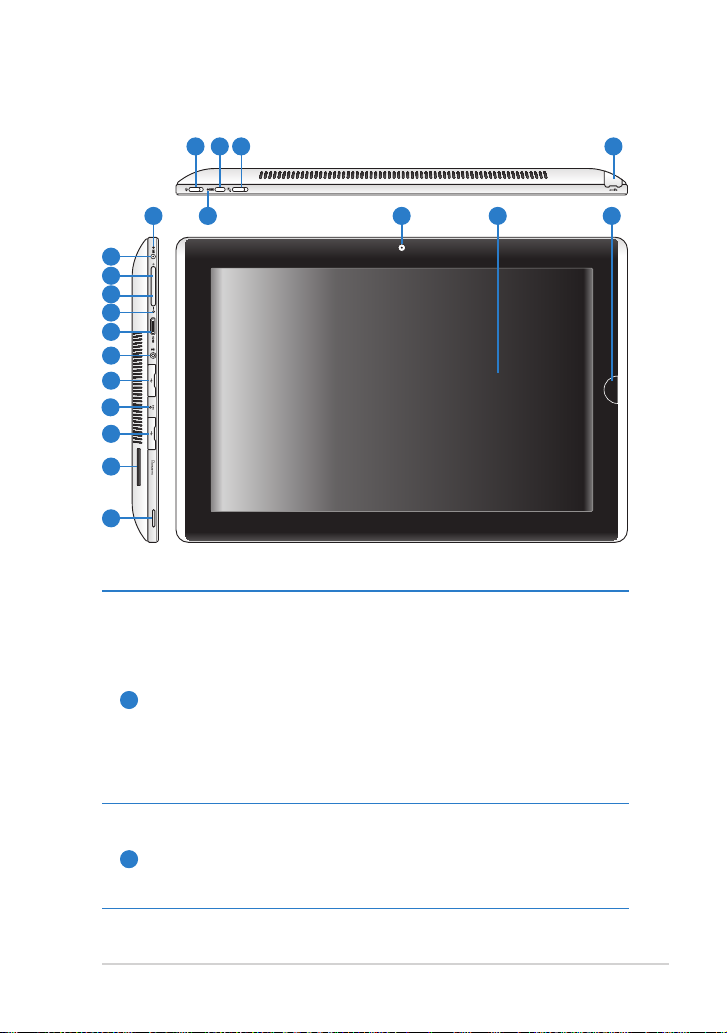
Votre Eee Slate
4
1 3
2 5
19
18
17
16
15
14
13
11
12
11
10
9
Interrupteur Marche/Arrêt
L'interrupteur d'alimentation permet d'allumer, d'éteindre et
de basculer ou sortir l'appareil du mode veille. Faites glisser
l'interrupteur puis relâchez-le immédiatement pour allumer le
1
Eee Slate ou faites glisser l'interrupteur et maintenez-le dans
cette position pour éteindre le Eee Slate. Lorsque le Eee Slate est
allumé, faire glisser l'interrupteur basculera le système en mode
veille. Pour sortir l'appareil du mode veille, faites de nouveau
glisser l'interrupteur.
7
6 8
Indicateur d’alimentation
Le voyant d'alimentation s'allume lorsque le Eee Slate est sous
2
tension et clignote lentement lorsque le Eee Slate est en mode
veille.
ASUS Eee Slate
1-3
Page 12
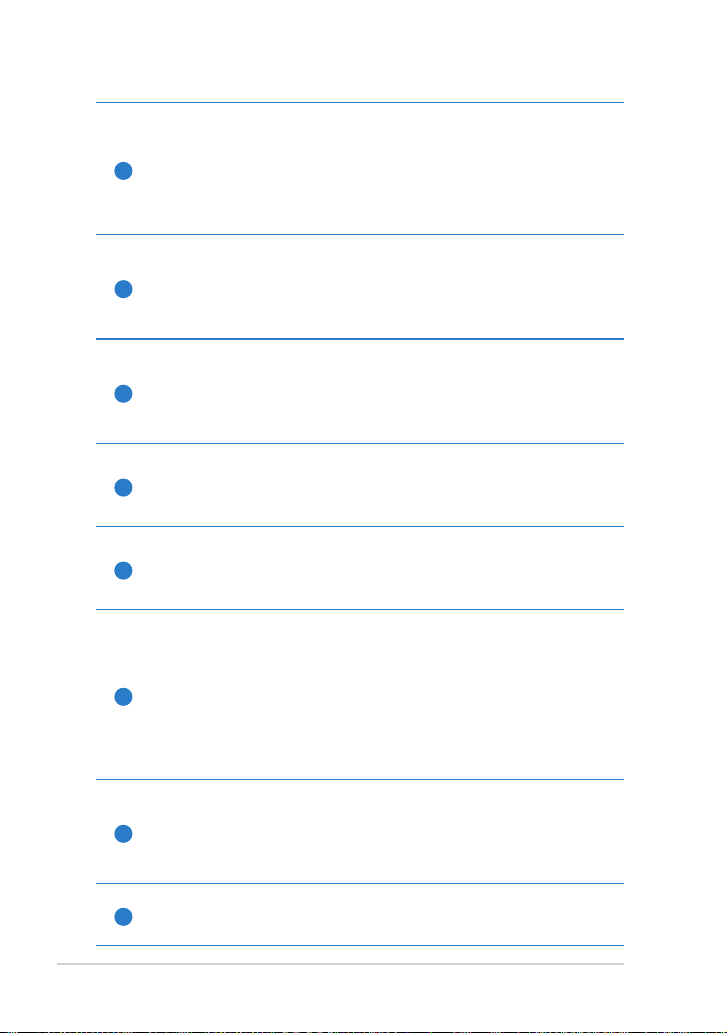
Bouton d’achage du clavier virtuel
Ce bouton permet d'acher ou de masquer le clavier virtuel.
3
Lorsque le Eee Slate est en mode plein écran, maintenez ce
bouton enfoncé pendant environ 2 secondes pour quitter le
mode plein écran.
Interrupteur de verrouillage de l’orientation
Pour verrouiller l'écran dans son orientation actuelle, faites glisser
4
cet interrupteur vers la gauche. Faites-le glisser vers la droite
pour déverrouiller l'orientation.
Caméra embarquée
Utilisez la caméra embarquée pour prendre des photos
5
et enregistrer des vidéos. Elle peut aussi être utilisée en
visioconférence ou pour d’autres applications interactives.
Écran tactile
6
L'écran tactile permet d'utiliser le Eee Slate avec votre doigt ou le
stylet fourni.
Stylet et son compartiment
7
Ce compartiment permet de ranger le stylet pouvant être utilisé
pour naviguer sur l'écran tactile.
Bouton Accueil
Lorsqu'une session Windows® est ouverte, appuyez sur ce bouton
pour pré-visualiser et basculer entre chaque fenêtre ouverte, ou
8
maintenez ce bouton enfoncé pendant 2 secondes pour accéder
à l'écran de connexion sécurisé. Lorsque le Eee Slate est en
mode DOS, la pression de ce bouton permet d'ouvrir une session
Windows®.
1-4
Haut-parleur
Le système de haut-parleur intégré reproduit le son sans recourir
9
à des connexions supplémentaires. Toutes les fonctions audio
sont pilotées par logiciel.
Fente pour carte mémoire
10
Insérez une carte mémoire SD/SDHC/SDXC/MMC das cette fente.
Chapitre 1 : Présentation
Page 13

Port USB (2.0/1.1)
Connectez un périphérique USB 2.0 ou USB 1.1 tel qu’un clavier,
11
dispositif de pointage, caméra ou dispositif de stockage sur ce
port.
Touche d’arrêt d’urgence
Si le système ne s’éteint pas ou ne redémarre pas correctement,
12
appuyez sur ce bouton à l’aide d’un trombone pour éteindre le
Eee Slate.
Prise combo microphone / casque
La prise stéréo (3.5mm) est utilisée pour connecter la sortie
audio du Eee Slate à des enceintes ampliées ou un casque.
Lorsque vous utilisez cette prise, les haut-parleurs intégrés sont
13
automatiquement désactivés.
Cette prise est aussi conçue pour accueillir un microphone
pour l’utilisation de Skype, l’enregistrement vocal ou de simples
enregistrements audio.
Mini port HDMI
14
Insérez un câble mini HDMI sur ce port pour connecter un
périphérique disposant d’une prise HDMI.
Microphone intégré
Le microphone intégré peut être utilisé pour les
15
vidéoconférences, l’enregistrement vocal, ou de simples
enregistrements audio.
Bouton Volume -
16
Appuyez sur ce bouton pour baisser le son sous Windows®, ou
pour sélectionner un élément en mode DOS.
Bouton Volume +
17
Appuyez sur ce bouton pour augmenter le son sous Windows®,
ou pour sélectionner un élément en mode DOS.
ASUS Eee Slate
1-5
Page 14
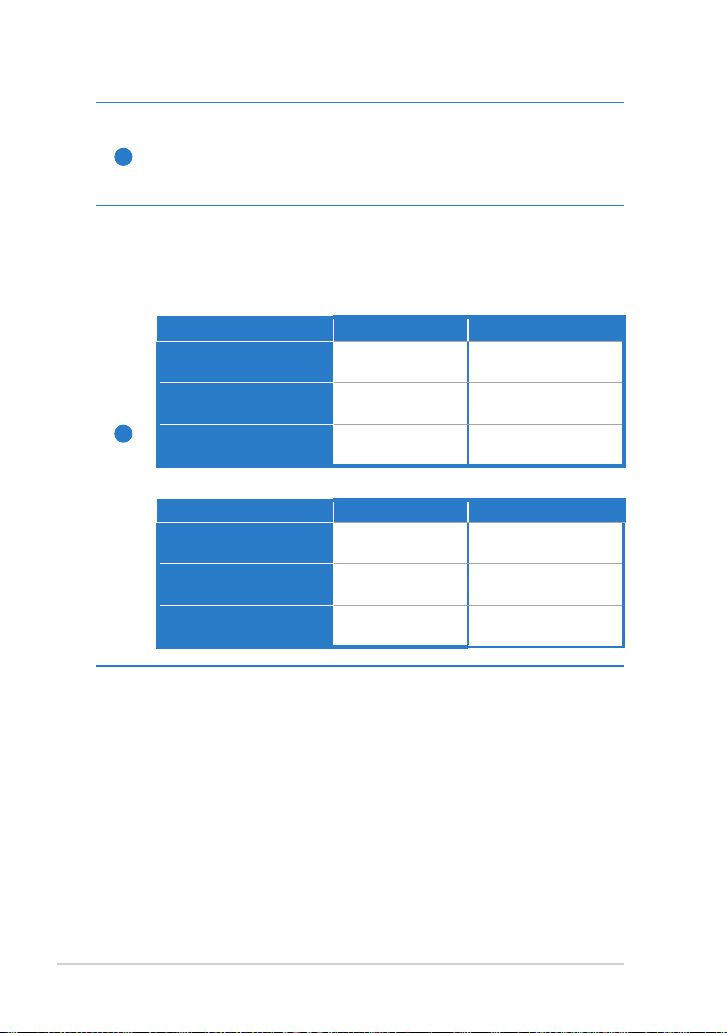
Prise d’alimentation (CC)
Insérez l’adaptateur secteur sur cette prise pour alimenter le Eee
18
Slate et recharger la batterie. An d’éviter d’endommager le Eee
Slate et la batterie, n’utilisez que l’adaptateur secteur fourni.
Indicateur de charge de la batterie
L’indicateur de charge la batterie (DEL) indique l'état de charge
de la batterie de la manière suivante :
Sous tension
Avec adaptateur Sans adaptateur
Puissance batterie élevée
(95%–100%)
Puissance batterie
moyenne (11%–94%))
19
Puissance batterie faible
(0%–10%)
Hors tension / Mode Veille
Puissance batterie élevée
(95%–100%)
Puissance batterie
moyenne (11%–94%))
Puissance batterie faible
(0%–10%)
Vert Éteint
Orange
Orange clignotant Orange clignotant
Avec adaptateur Sans adaptateur
Vert Éteint
Orange Éteint
Orange clignotant Éteint
Éteint
1-6
Chapitre 1 : Présentation
Page 15

Charger le Eee Slate
Allumer ou éteindre le Eee Slate
Démarrer pour la premère fois
Bureau
Connexion réseau sans l
Mise en route
2
Page 16

Charger le Eee Slate
2
1
3
• N'utilisez que l'adaptateur secteur fourni avec votre appareil.
L'utilisation d'un autre type d'adaptateur secteur peut endommager
votre appareil.
• La tension d’entrée de cet adaptateur est de 100 à 240 V AC et la
tension de sortie de 19.5V, 3.08A.
N’oubliez pas de charger complètement la batterie (8 heures ou
plus) avant la première utilisation et lorsqu’elle est déchargée an
de prolonger sa durée de vie.
2-2
Chapitre 2 : Mise en route
Page 17

Allumer ou éteindre le Eee Slate
• Faites glisser
l'interrupteur
puis relâchez-le
immédiatement pour
allumer le Eee Slate
• Faites glisser
l'interrupteur et maintenez-le dans cette position pour éteindre le
Eee Slate.
Démarrer pour la première fois
Lorsque vous utilisez votre Eee PC pour la première fois, l'assistant
Windows se lance automatiquement et vous guide dans la conguration
de vos préférences et de certaines informations de base.
Suivez les instructions de l'assistant pour eectuer l'initialisation :
1. Sélectionnez la langue.
Cliquez ensuite sur Suivant
pour continuer.
ASUS Eee Slate
2. Choisissez les réglages
système en spéciant la
zone où vous vous trouvez,
le fuseau horaire, ainsi que
le type de clavier que vous
utilisez. Cliquez ensuite surensuite sursur
Suivant pour continuer.
2-3
Page 18

3. Saisissez le nom de votre
compte ainsi que le nom de
votre ordinateur, puis cliquez
sur Suivant pour continuer.
4. Au besoin, congurez un mot
de passe pour votre compte.
Cliquez ensuite sur Suivant
pour continuer.
5. Lisez l'accord de licence
et cochez les deux cases
J'accepte les termes du
contrat de licence. Cliquez
ensuite sur Suivant pour
continuer.
2-4
6. Cliquez sur Utiliser les
paramètres recommandés
pour obtenir les dernières
mises à jour importantes.
Chapitre 2 : Mise en route
Page 19

7. Spéciez le fuseau horaire
auquel vous appartenez ainsi
que la date et l'heure locale.
Cliquez ensuite sur Suivant
pour continuer.
8. Connectez-vous à un réseau
sans l puis cliquez sur
Suivant pour continuer, ou
cliquez sur Ignorer pour
congurer la connexion WiFi
ultérieurement.
9. Sélectionnez l'emplacement
de l'ordinateur. Cliquez
ensuite sur Suivant pour
continuer.
10. L'initialisation est terminée.
Bureau
Il existe plusieurs raccourcis sur le bureau. Double-cliquez sur ces
raccourcis pour lancer les applications correspondantes et entrer dans les
dossiers spéciés. Certaines applications apparaissent sous la forme
d’icônes miniatures dans la zone de notication.
L'apparence du bureau peut varier en fonction des modèles.
ASUS Eee Slate
2-5
Page 20

Connexion réseau sans l
Utilisez les capacités Wi-Fi de votre appareil pour vous connecter à un
réseau sans l. Cette fonctionnalité ore un accès sans l à Internet ou à
certaines applications Web.
Pour utiliser la fonction Wi-Fi :
1. Cliquez sur l'icône de réseau sans l avec une étoile orange
située dans la zone de notication de Windows®.dans la zone de notication de Windows®. Windows®.
2. Dans la liste, sélectionnez le point d'accès
sans l auquel vous souhaitez vous connecter,
puis cliquez sur Connecter pour établir la
connexion.
Si vous ne trouvez pas le point d'accès souhaité, cliquez sur l'icône cliquez sur l'icône
située dans le coin supérieur droit pour rafraîchir la liste et
chercher à nouveau.
Un mot de passe peut vous être demandé pour vous connecter à un
réseau sans l sécurisé.
3. Vous pouvez dès lors naviguer sur Internet ou utiliser une application
Web.
Enregistrez-vous sur http://vip.asus.com an de bénécier d’un
service complet pour votre appareil.
2-6
Chapitre 2 : Mise en route
Page 21

Connexion Bluetooth
Restauration du système
Utiliser le Eee Slate
3
Page 22

Connexion Bluetooth
La technologie Bluetooth® permet une communication sans l (portée
d'environ 10 mètres) entre votre Eee Slate et d'autres périphériques
compatibles Bluetooth comme un ordinateur, un téléphone mobile ou le
clavier Bluetooth accompagnant votre appareil.
Pour connecter un périphérique Bluetooth :
1. Assurez-vous que la fonction Bluetooth est activée sur les appareils.
2. Depuis le Panneau de
conguration, allez
dans Réseau et Internet
> Centre Réseau et
partage puis cliquez sur
Modier les paramètres
de la carte dans la
colonne de gauche.
3. Faites un clic droit
sur Connexion
Réseau Bluetooth et
sélectionnez Acher les
périphériques réseau
Bluetooth.
3-2
Chapitre 3 : Utiliser le Eee Slate
Page 23

4. Cliquez sur Ajouter
un périphérique pour
rechercher des nouveaux
périphériques.
5. Sélectionnez un périphérique
compatible Bluetooth dans la
liste puis cliquez sur Suivant.
6. Saisissez le code de
sécurité Bluetooth sur votre
périphérique et lancez le
pairage.
ASUS Eee Slate
7. Le pairage est établit
avec succès. Cliquez sur
Fermer pour terminer la
conguration.
3-3
Page 24

Restauration du système
•
Assurez-vous de brancher l’adaptateur secteur au Eee Slate
avant d’utiliser la fonction de restauration an d’éviter une
éventuelle panne de courant.
• Le processus de restauration supprimera toutes les données
contenues sur votre appareil. Assurez-vous d'avoir créer une copie
de sauvegarde de vos données importante avant de restaurer le
système.
Utiliser le DVD de restauration
Le DVD de restauration permet de restaurer le système d'exploitation, le
pilote et les utilitaires de votre Eee Slate dans leur état de fonctionnement
initiale. Avant d'utiliser le DVD de restauration, copiez vos données sur un
périphérique de stockage USB ou un lecteur réseau, et veillez à noter vos
congurations personnalisées (telles que votre conguration réseau).
Après avoir utilisé le DVD de restauration, visitez le site Windows®
Update sur http://www.update.microsoft.com ou le site de support
d'ASUS sur http://support.asus.com pour obtenir les versions les
plus récentes de vos pilotes et utilitaires.
Pour utiliser le DVD de restauration :
1. Connectez un lecteur optique externe au Eee Slate et insérez-y le
DVD de restauration. Assurez-vous que le Eee Slate est allumé.
2. Redémarrez le Eee Slate lorsqu'un boîte de dialogue apparaît à
l'écran vous demandant de conrmer le redémarrage du Eee Slate.
3. Suivez les instructions à l'écran pour terminer le processus de
restauration.
NE PAS retirer le DVD de restauration ou interrompre le processus de
restauration. Le faire peut endommager le système.
5. Une fois le processus de restauration terminé, redémarrez le Eee Slate.
6. Dénissez votre, fuseau horaire, type de clavier, nom d'ordinateur et
nom d'utilisateur pour terminer l'installation de Windows® .
Ce DVD de restauration est réservé au Eee Slate. NE PAS l'utiliser sur
d'autres ordinateurs.
3-4
Chapitre 3 : Utiliser le Eee Slate
Page 25

Créer et utiliser un disque de restauration USB
Vous pouvez copier les chiers de restauration du système contenus
dans le DVD de restauration sur un périphérique de stockage USB (ex : clé
de stockage ou disque dur USB). Vous pourrez alors utiliser le disque de
restauration USB pour restaurer le Eee Slate.
• La capacité de stockage du disque USB doit être supérieure à 16Go.
• Les cartes mémoire ne peuvent pas être utilisées.
• L'ordinateur utilisé pour créer le disque de restauration doit
fonctionner sous Windows® 7 ou Vista.
Pour créer un disque de restauration USB :
1. Utilisez un autre ordinateur fonctionnant sous Windows Vista/7 et
connectez le périphérique de stockage USB à l'un des ports USB de
l'ordinateur.
2. Placez le DVD de restauration dans le lecteur optque de l'ordinateur.
L'écran de restauration apparaît.
un message apparaît si aucun périphérique de stockage USB n'est
connecté à l'ordinateur.
2. Localisez le périphérique de stockage USB sur lequel vous souhaitez
copier les chiers de restauration.
Le processus de restauration supprimera toutes les données contenues
sur votre appareil. Assurez-vous d'avoir créer une copie de sauvegarde
de vos données importante avant de restaurer le système.
3. Suivez les instructions à l'écran pour terminer le processus de
restauration.
Pour utiliser le disque de restauration USB :
1. Connectez le disque de restauration USB au Eee Slate, puis allumez
ce dernier.
2. Suivez les instructions à l'écran pour terminer le processus de
restauration.
ASUS Eee Slate
3-5
Page 26

Pochette Eee Slate
Clavier Bluetooth
Kit de rechange de plume
Accessoires
4
Page 27

Pochette Eee Slate
Votre appareil est accompagné d'une pochette de protection Eee Slate
pour un rangement aisé et protéger l'appareil contre les rayures.
Pour placer le Eee State dans sa pochette :
1. Ouvrez la pochette Eee Slate.
2. Suivez les étapes ci-dessous pour placer l'appareil dans sa pochette.
2
1
4-2
Chapitre 4 : Accessoires
Page 28

Pour utiliser la pochette Eee Slate :
ASUS Eee Slate
4-3
Page 29

Clavier Bluetooth
Pour installer les piles du clavier bluetooth :
2
4
3
Pour allumer le clavier Bluetooth :
1
4-4
Chapitre 4 : Accessoires
Page 30

Kit de rechange de plume
Pour replacer la plume du stylet :
1
2
ASUS Eee Slate
4-5
Page 31

4-6
Chapitre 4 : Accessoires
Page 32

Déclarations et avertissements de sécurité
Informations sur les droits d’auteur
Clause de responsabilité limitée
Service et support
Appendice
A
Page 33

Déclarations et avertissements de Sécurité
Rapport de la commission fédérale des communications (FCC)
Ce dispositif est conforme à l’alinéa 15 des règles établies par la FCC.
L'opération est sujette aux deux conditions suivantes :
• Ce dispositif ne peut causer d'interférence nuisible, et
• Ce dispositif se doit d'accepter toute interférence reçue, incluant toute
interférence pouvant causer des résultats indésirables.
Cet équipement a été testé et s'est avéré être conforme aux limites
établies pour un dispositif numérique de classe B, conformément à
l'alinéa 15 des règles de la FCC. Ces limites sont conçues pour assurer
une protection raisonnable contre les interférences nuisibles à une
installation réseau. Cet équipement génère, utilise et peut irradier de
l'énergie à fréquence radio. Il peut causer une interférence nocive aux
communications radio s’il n’est pas installé et utilisé selon les instructions
du fabricant. Cependant, il n'est pas exclu qu'une interférence se
produise lors d'une installation particulière. Si cet équipement cause
une interférence nuisible aux signaux radio ou télévisé, ce qui peut-être
déterminé par l'arrêt puis le réamorçage de l’appareil, l'utilisateur est
encouragé à essayer de corriger l'interférence de la manière suivante :
• Réorienter ou replacer l'antenne de réception.
• Augmenter l'espace de séparation entre l'équipement et le
récepteur.
• Relier l’équipement à une sortie sur un circuit diérent de celui
auquel le récepteur est relié.
• Consulter le revendeur ou un technicien spécialisé radio/TV
pour obtenir de l’aide.
A-2
L’utilisation de câbles protégés est exigée pour assurer la conformité
aux règlements de la FCC et éviter des interférences avec les postes
de radio ou de télévision environnants. Il est essentiel d’utiliser
uniquement le câble d’alimentation fourni. N’utilisez que des câbles
protégés pour connecter des périphériques d’E/S avec cet appareil.
Les changements ou les modications apportés à cette unité qui
n’ont pas été expressément approuvés par la partie responsable
de la conformité pourraient annuler l’autorité de l’utilisateur à
manipuler cet équipement.
Appendix
Page 34

(Réimprimé à partir du Code des Régulations Fédérales #47, section
15.193, 1993. Washington DC: Office of the Federal Register, National
Archives and Records Administration, U.S. Government Printing Office.)
Directives FCC concernant l’exposition aux fréquences radio
Toute modication qui n’a pas été approuvée par l’instance en
charge de la conformité peut rendre nul le droit d’usage de cet
appareil par l’utilisateur. “Le constructeur déclare que l’usage de
cet appareil est limité aux canaux 1 à 11 sur la fréquence 2.4 Ghz
par le biais d’une restriction du rmware”.
Cet équipement est conforme aux limitations en matière d'exposition aux
fréquences radio instaurées pour un environnement non contrôlé. An de
rester en conformité avec les directives de la FCC concernant l'exposition
aux fréquences radio, évitez tout contact direct avec l'antenne d'émission
lors de la transmission de données. L'utilisateur nal se doit de suivre
les instructions d'utilisation spéciques de chaque appareil pour rester
conforme aux normes en matière d'exposition aux fréquences radio.
ASUS Eee Slate
A-3
Page 35

Déclaration de conformité (Directive R&TTE 1999/5/CE)
Les articles suivants ont été complétés et sont considérés pertinents et
susants :
• Conditions essentielles telles que dans [Article 3]
• Conditions de protection pour la santé et la sécurité de l’utilisateur
telles que dans [Article 3.1a]
• Test de la sécurité électrique en conformité avec la norme [EN 60950]
• Conditions de protection concernant la compatibilité
électromagnétique dans [Article 3.1b]
• Test de la compatibilité électromagnétique conforme aux normes[EN
301 489-1] & [EN 301 489-17]
• Utilisation ecace du spectre des radiofréquences telle que dans
[Article 3.2]
• Tests radio en accord avec la norme [EN 300 328-2]
Label CE
Label CE pour les appareils sans fonction réseau sans l / Bluetooth intégrée
La version commerciale de cet appareil est conforme aux directives
2004/108/CE sur la “Compatibilité électromagnétique” et 2006/95/EC sur
les “Faibles tensions”.
Label CE pour les appareils avec fonction réseau sans l / Bluetooth intégrée
Cet appareil est conforme aux directives 1999/5/CE du Parlement
Européen et du Conseil votées le 9 Mars 1999 concernant les équipements
hertziens et les terminaux de télécommunications et la reconnaissance
mutuelle de leur conformité.
A-4
Appendix
Page 36

Déclaration d'Industrie Canada relative à l’exposition aux radiations
Cet équipement a été testé et s'est avéré être conforme aux limites
d'Industrie Canada en terme d’exposition aux radiations dans un
environnement non contrôlé. An de rester en conformité avec
ces exigences, évitez tout contact direct avec l’antenne pendant la
transmission. L’utilisateur doit suivre les instructions de fonctionnement
de ce manuel d’utilisation.
Le fonctionnement est sujet aux deux conditions suivantes :
• Cet appareil ne doit pas créer d’interférences et
• doit tolérer tout type d’interférences, incluant les interférences
pouvant déclencher une opération non désirée de l’appareil.
An d’éviter les interférences radio avec le service sous licence (c’est-à-dire
le partage de canal avec les systèmes de téléphonie satellite), cet appareil
doit être impérativement utilisé en intérieur et à distance des fenêtres
pour une protection maximale. Si l’équipement (ou son antenne
d’émission) est utilisé en extérieur, il est soumis aux licences d’utilisation.
Cet appareil et son antenne ne doivent pas être co-localisés ou opérés
conjointement avec d'autres antennes ou émetteurs.
Country Code selection feature to be disabled for products marketed to
the US/CANADA.
This Class [B] digital apparatus complies with Canadian ICES-003.
Cet appareil numérique de la classe [B] est conforme à la norme NMB-003
du Canada
ASUS Eee Slate
A-5
Page 37

Canaux d’opération sans l régionaux
Amérique du N. 2.412-2.462 GHz C. 01 à C. 11
Japon 2.412-2.484 GHz C. 01 à C. 14
Europe ETSI 2.412-2.472 GHz C. 01 à C. 13
Plages de fréquences sans l restreintes en France
Certaines zones en France ont une plage de fréquences restreinte. La
puissance maximale autorisée, dans le pire des cas, en intérieur est :
• 10mW pour la plage de 2.4 GHz entière (2400 MHz–2483.5 MHz)
• 100mW pour les fréquences entre 2446.5 MHz et 2483.5 MHz
Les canaux 10 à 13 inclus utilisent la plage des 2446.6MHz à
2483.5MHz.
Il existe plusieurs possibilités pour une utilisation en extérieur : dans les
propriétés privées ou dans les propriétés privées des personnes publiques,
l’utilisation est sujette à une procédure d’autorisation préliminaire par
le Ministère de la Défense, avec une puissance maximale autorisée de
100mW dans la plage 2446.5–2483.5 MHz. L’utilisation en extérieur dans des
propriétés publiques n’est pas permise.
Dans les départements suivants, pour la plage de 2.4 GHz entière :
• La puissance maximale autorisée en intérieur est de 100mW
• La puissance maximale autorisée en extérieur est de 10mW
Départements pour lesquels l’utilisation de la plage des 2400– 2483.5 MHz
est permise avec un EIRP inférieur à 100mW en intérieur et à 10mW en
extérieur :
01 Ain 02 Aisne 03 Allier
05 Hautes Alpes 08 Ardennes 09 Ariège
11 Aude 12 Aveyron 16 Charente
24 Dordogne 25 Doubs 26 Drôme
32 Gers 36 Indre 37 Indre et Loire
41 Loir et Cher 45 Loiret 50 Manche
55 Meuse 58 Nièvre 59 Nord
60 Oise 61 Orne 63 Puy du Dôme
A-6
Appendix
Page 38

64 Pyrénées Atlantique 66 Pyrénées Orientales
67 Bas Rhin 68 Haut Rhin 70 Haute Saône
71 Saône et Loire 75 Paris 82 Tarn et Garonne
84 Vaucluse 88 Vosges 89 Yonne
90 Territoire de Belfort 94 Val de Marne
Ces exigences peuvent évoluer au l du temps. Ainsi, vous pourrez par la
suite utiliser votre carte Wi dans davantage de départements français.
Veuillez vérier auprès de l’ART pour les dernières informations
(www.arcep.fr)
Votre carte réseau sans l émet moins de 100mW, mais plus de
10mW.
Avertissements de sécurité UL
Requis pour la norme UL 1459 couvrant les équipements de
communication (téléphone) conçus pour être connectés de manière
électrique à un réseau de télécommunication ayant un voltage
d’opération à la terre n’excédant pas 200V en crête, 300V de crête à crête
et 105V rms, et installés ou utilisés en conformité avec les normes du NEC
(National Electrical Code) (NFPA 70).
Lors de l’utilisation du modem de cet ordinateur portable, les précautions
de sécurité générales doivent être respectées pour réduire les risques de
départ d’incendie, de choc électrique et de blessures aux personnes, y
compris ce qui suit :
• N’utilisez pas le Eee Slate à proximité d’une source d’eau, par exemple
près d’une baignoire, d’un évier ou d’un bac à linge, dans un sous-sol
humide ou près d’une piscine.
• N’utilisez pas le Eee Slate lors d’un orage. Il peut y avoir un risque de
choc électrique provoqué par la foudre.
• N’utilisez pas le Eee Slate à proximité d’une fuite de gaz.
ASUS Eee Slate
A-7
Page 39

Requis pour la norme UL 1642 couvrant les batteries primaires (nonrechargeables) et secondaires (rechargeables) utilisées comme source
d’alimentation. Ces batteries contiennent du lithium métal, un alliage
à base de lithium ou lithium-ion et sont constituées d’une seule cellule
électrochimique ou de deux cellules supplémentaires connectées en série,
en parallèle ou les deux, qui convertissent l’énergie chimique en énergie
électrique par une réaction chimique réversible ou irréversible.
• Ne jetez pas la batterie du PC au feu car elle pourrait exploser. Vériez
vos réglementations locales en matière de recyclage de batteries an
de réduire les risques de blessures aux personnes provoquées par un
feu ou une explosion.
• N’utilisez pas d’adaptateurs électriques ni de piles provenant
d’autres appareils an de réduire les risque de blessures aux personnes
provoquées par un feu ou une explosion. Utilisez uniquement des
adaptateurs de courant certiés UL ou des piles fournies par le
fabricant ou un revendeur agréé.
Exigence de sécurité électrique
Les produits utilisant des courants électriques nominaux pouvant
atteindre 6 A et pesant plus de 3 Kg doivent utiliser des cordons d’
alimentation supérieurs ou équivalents à : H05VV-F, 3G, 0.75mm2 ou
H05VV-F, 2G, 0.75mm2.
REACH
En accord avec le cadre réglementaire REACH (Enregistrement, Evaluation,
Autorisation, et Restriction des produits chimiques), nous publions la liste
des substances chimiques contenues dans nos produits sur le site ASUS
REACH : http://csr.asus.com/english/REACH.htm.
A-8
Appendix
Page 40

Déclaration de conformité aux normes environnementales internationales
ASUS développe une conception écologique pour tous ses produits et
s’assure que des standards élevés en terme de protection de
l’environnement sont respectés tout au long du processus de fabrication.
De plus, ASUS met à votre disposition des informations sur les diérentes
normes de respect de l’environnement.
Consultez le lien http://csr.asus.com/english/Compliance.htm pour
plus d’informations sur les normes auxquelles les produits ASUs sont
conformes :
Japan JIS-C-0950 Material Declarations
EU REACH SVHC
Korea RoHS
Swiss Energy Laws
Services de reprise
Les programmes de recyclage et de reprise d’ASUS découlent de nos
exigences en terme de standards élevés de respect de l’environnement.
Nous souhaitons apporter à nos clients permettant de recycler de manière
responsable nos produits, batteries et autres composants ainsi que nos
emballages. Veuillez consulter le site http://csr.asus.com/english/takeback.
htm pour plus de détails sur les conditions de recyclage en vigeur dans
votre pays.
NE PAS mettre ce produit au rebut avec les déchets municipaux.
Ce produit a été conçu pour permettre une réutilisation et un
recyclage appropriés des pièces. Le symbole représentant une
benne barrée indique que le produit (équipement électrique,
électronique et ou contenant une batterie au mercure) ne doit
pas être mis au rebut avec les déchets municipaux. Consultez
les réglementations locales pour la mise au rebut des produits
électroniques.
NE PAS mettre la batterie au rebut avec les déchets municipaux. Le
symbole représentant une benne barrée indique que la batterie
ne doit pas être mise au rebut avec les déchets municipaux.
ASUS Eee Slate
A-9
Page 41

Produit conforme à la norme ENERGY STAR
ENERGY STAR est un programme conjoint entre
l'Agence pour la protection de l'environnement
(EPA) et le département de l'Énergie (DOE) des ÉtatsUnis permettant de faire des économies d'argent
tout en protégeant l'environnement par le biais de
pratiques et de produits éco-énergétiques.
Tous les produits ASUS portant le logo ENERGY STAR
sont conformes au standard ENERGY STAR et intègrent la fonctionnalité
d'économie d'énergie activée par défaut. Veuillez visiter le site Web http://
www.energy.gov/powermanagement pour plus de détail sur la gestion
d'énergie et ses avantages pour la protection de l'environnement. Vous
pouvez également visiter le site http://www.energystar.gov pour plus
d'informations sur le programme ENERGY STAR.
A-10
Appendix
Page 42

Mise en garde (pour les batteries Lithium-Ion)
CAUTION! Danger of explosion if battery is incorrectly
replaced. Replace only with the same or equivalent type
recommended by the manufacturer. Dispose of used
batteries according to the manufacturer’s instructions.
(English)
ATTENZIONE! Rischio di esplosione della batteria se
sostituita in modo errato. Sostituire la batteria con un una
di tipo uguale o equivalente consigliata dalla fabbrica. Non
disperdere le batterie nell’ambiente. (Italian)
VORSICHT! Explosionsgefahr bei unsachgemäßen
Austausch der Batterie. Ersatz nur durch denselben oder
einem vom Hersteller empfohlenem ähnlichen Typ.
Entsorgung gebrauchter Batterien nach Angaben des
Herstellers. (German)
ADVARSELI! Lithiumbatteri - Eksplosionsfare ved fejlagtig
håndtering. Udskiftning må kun ske med batteri af samme
fabrikat og type. Levér det brugte batteri tilbage til
leverandøren. (Danish)
ASUS Eee Slate
VARNING! Explosionsfara vid felaktigt batteribyte.
Använd samma batterityp eller en ekvivalent typ som
rekommenderas av apparattillverkaren. Kassera använt
batteri enligt fabrikantens instruktion. (Swedish)
VAROITUS! Paristo voi räjähtää, jos se on virheellisesti
asennettu. Vaihda paristo ainoastaan laitevalmistajan
sousittelemaan tyyppiin. Hävitä käytetty paristo
valmistagan ohjeiden mukaisesti. (Finnish)
A-11
Page 43

ATTENTION! Il y a danger d’explosion s’il y a remplacement
incorrect de la batterie. Remplacer uniquement avec
une batterie du mêre type ou d’un type équivalent
recommandé par le constructeur. Mettre au rebut les
batteries usagées conformément aux instructions du
fabricant. (French)
ADVARSEL! Eksplosjonsfare ved feilaktig skifte av batteri.
Benytt samme batteritype eller en tilsvarende type anbefalt
av apparatfabrikanten. Brukte batterier kasseres i henhold
til fabrikantens instruksjoner. (Norwegian)
(Japanese)
ВНИМАНИЕ! При замене аккумулятора на аккумулятор
иного типа возможно его возгорание. Утилизируйте
аккумулятор в соответствии с инструкциями
производителя. (Russian)
A-12
Appendix
Page 44

Informations sur les droits d’auteur
Aucune partie du présent manuel, y compris les produits et logiciels qui
y sont décrits, ne peut être reproduite, transmise, transcrite, stockée dans
un système de base de données, ni traduite dans aucune langue, sous une
quelconque forme et par tout moyen, hormis la documentation conservée
par l’acheteur à des ns de sauvegarde, sans la permission expresse de
ASUSTeK COMPUTER INC. (“ASUS”).
ASUS FOURNIT CE MANUEL “EN L’ÉTAT” SANS GARANTIE D’AUCUNE
SORTE, EXPLICITE OU IMPLICITE, Y COMPRIS, MAIS NON LIMITÉ AUX
GARANTIES IMPLICITES OU AUX CONDITIONS DE COMMERCIABILITÉ
OU D’ADÉQUATION À UN BUT PARTICULIER. En aucun cas ASUS, ses
directeurs, ses cadres, ses employés ou ses agents ne peuvent être tenus
responsables des dégâts indirects, spéciaux, accidentels ou consécutifs
(y compris les dégâts pour manque à gagner, pertes de prots, perte
de jouissance ou de données, interruption professionnelle ou assimilé),
même si ASUS a été prévenu de la possibilité de tels dégâts découlant de
tout défaut ou erreur dans le présent manuel ou produit.
Les noms des produits et des sociétés qui apparaissent dans le présent
manuel peuvent être, ou non, des marques commerciales déposées, ou
sujets à copyrights pour leurs sociétés respectives, et ne sont utilisés
qu’à des ns d’identication ou d’explication, et au seul bénéce des
propriétaires, sans volonté d’infraction.
LES SPÉCIFICATIONS ET LES INFORMATIONS CONTENUES DANS CE
MANUEL SONT FOURNIES À TITRE INDICATIF SEULEMENT ET SONT
SUJETTES A DES MODIFICATIONS SANS PRÉAVIS, ET NE DOIVENT PAS
ÊTRE INTERPRÉTÉES COMME UN ENGAGEMENT D’ASUS. ASUS N’EST EN
AUCUN CAS RESPONSABLE D’ÉVENTUELLES ERREURS OU INEXACTITUDES
PRÉSENTES DANS CE MANUEL, Y COMPRIS LES PRODUITS ET LES
LOGICIELS QUI Y SONT DÉCRITS.
Copyright © 2010 ASUSTeK COMPUTER INC. Tous droits réservés.
ASUS Eee Slate
A-13
Page 45

Clause de responsabilité limitée
Des dommages peuvent survenir suite à un défaut sur une pièce
fabriquée par ASUS ou un tiers. Vous avez le droit à des dommages et
intérêts auprès d’ASUS. Dans un tel cas, indépendamment de la base sur
laquelle vous avez droit de revendiquer les dommages et intérêts auprès
d’ASUS, ASUS ne peut être responsable de plus que des dommages
et intérêts pour les dommages corporels (y compris la mort) et les
dégâts aux biens immobiliers et aux biens personnels tangibles ; ou les
autres dommages et intérêts réels et directs résultant de l’omission ou
de la défaillance d’exécuter ses devoirs légaux au titre de la présente
Déclaration de Garantie, jusqu’au prix forfaitaire ociel de chaque
produit.
ASUS n’est responsable et ne peut vous indemniser qu’au titre des pertes,
des dégâts ou revendications basées sur le contrat, des préjudices ou des
infractions à cette Déclaration de Garantie.
Cette limite s’applique aussi aux fournisseurs d’ASUS et à ses revendeurs. Il
s’agit du maximum auquel ASUS, ses fournisseurs, et votre revendeur, sont
collectivement responsables.
EN AUCUNE CIRCONSTANCE ASUS N’EST RESPONSABLE POUR CE QUI SUIT
: (1) LES REVENDICATIONS DE TIERS CONTRE VOUS POUR DES DOMMAGES
ET INTÉRÊTS ; (2) LES PERTES, OU DÉGÂTS, A VOS ENREGISTREMENTS DE
DONNÉES ; OU (3) LES DOMMAGES ET INTÉRÊTS SPÉCIAUX, FORTUITS,
OU INDIRECTS OU POUR N’IMPORTE QUELS DOMMAGES ET INTÉRÊTS
ÉCONOMIQUES CONSÉCUTIFS (INCLUANT LES PERTES DE PROFITS OU
D’ÉCONOMIES), ET CE MÊME SI ASUS, SES FOURNISSEURS OU VOTRE
REVENDEUR SONT INFORMÉS D’UNE TELLE POSSIBILITÉ.
Service et assistance
Visitez notre site Web multilingue sur http://support.asus.com
Fabricant ASUSTek COMPUTER INC.
Adresse No. 150, LI-TE RD., PEITOU, TAIPEI 112, TAIWAN R.O.C
Représentant légal en Europe ASUS COMPUTER GmbH
Adresse HARKORT STR. 21-23, 40880 RATINGEN, ALLEMAGNE
A-14
Appendix
